C采集工作站操作手册.docx
《C采集工作站操作手册.docx》由会员分享,可在线阅读,更多相关《C采集工作站操作手册.docx(13页珍藏版)》请在冰点文库上搜索。
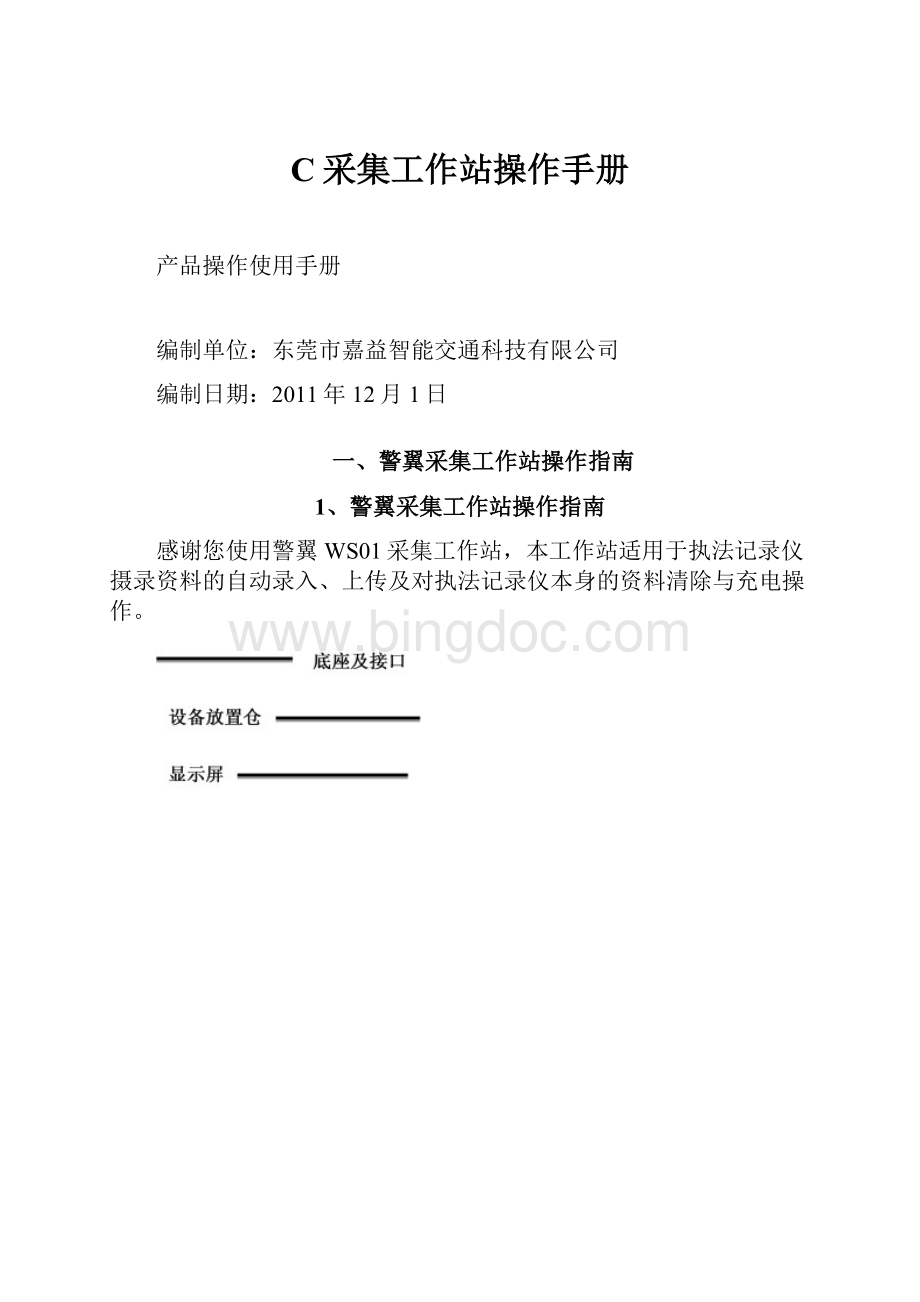
C采集工作站操作手册
产品操作使用手册
编制单位:
东莞市嘉益智能交通科技有限公司
编制日期:
2011年12月1日
一、警翼采集工作站操作指南
1、警翼采集工作站操作指南
感谢您使用警翼WS01采集工作站,本工作站适用于执法记录仪摄录资料的自动录入、上传及对执法记录仪本身的资料清除与充电操作。
一、部件描述
1.机身正面
1)15条数据接线口,可以同时连接15台执法记录仪进行采集
2.机身背面
1)下方红色圆形按钮是开关机键
2)下方红色方形按钮是电源键
3)一个网线接口,可以连接局域网或外网
4)一个电源线接口
二、基本操作
1.插上电源,按下电源键,再按开关机键。
工作站进入到采集系统界面,通过USB接线口接入执法记录仪,进行采集
2.采集系统读取设备显示的信息依次为:
设备编号,使用者,使用单位,采集状态,连接时间
三、注意事项
1.接入执法记录仪时,要听到滴滴两声,再接入下一台
2.工作站开机之前,要把所有的执法记录仪拔出
3.工作站只可对兼容执法记录仪设备充电,充电时间约为6小时
四、常见问题解决
1.按开机键工作站不开机,检查是否连接电源,电源键是否打开
2.开机后,采集系统不能连接上网络,检查网线是否插好
3.如果有设备没有读取出来,拔出设备,重新接入
五、采集工作站软件修改配置说明
右键快捷方式图标,单击“属性”
点击‘查找目标’,如图:
双击打开“settings.ini”文件,如图:
设置ServerIP=192.168.1.35,设置完成后保存,关闭所有窗口。
(注:
ServerIP要与服务器IP一致)
软件开启后,查看工作站的正常运行,左下角会出现“网络已连接”字样。
通过数据线,把执法记录仪接到电脑上,就可以了,后续所有的操作都由采集站完成,不需要手动做任何操作。
2、产品服务指南
2.1、适用产品
本文件适用于相关《产品保修信息》(见后面说明)所列产品(统称为“产品”)及其出厂配置的部件、辅件和外部设备及其他物料(统称为“部件”)。
其他非属此范围的产品或部件(如赠品及其他出厂后附加的部件等),其保证和保修服务均按其各自独立的保修条款执行。
2.2、保证
如产品在正常使用和维护条件下,因材料、工艺或制造问题导致性能故障,在保修期内,我们将按本文件规定为您提供修理、更换或退货等保修服务。
性能故障按法定保修(即“三包”)的相关规定解释。
2.3、保修期
2.3.1保修期自产品首次购买日(“购买日”)起算,购买日以购买产品的发票日期为准。
如无有效发票,则保修期将自产品出厂日起算。
产品发票日期晚于产品实际交付日的,保修期自产品实际交付日起算。
但无论如何,产品的保修期起算日,最迟不应晚于出厂日后四十五天。
2.3.2在保修范围内修理或更换后的产品或部件,在剩余保修期内继续享有保修,剩余保修期不足三(3)个月的按三(3)个月计算,但对初始保修期在一
(1)年以下的产品和/或部件,在上述情况下,剩余保修期不足三十(30)天的按三十(30)天计算。
2.4、保修解决方案
对保修范围内的产品故障,以修理为解决原则。
在可行的情况下,我们可能会尝试通过网络、电话或其他远程帮助方式来诊断和解决您的产品故障。
如有些问题可通过您自己安装指定的软件更新或替换件方式解决,则我们会指导您获得和安装此类软件更新或替换件。
如上述方式不适用或无法解决问题,我们会按产品享有的保修服务类型安排服务。
如您要求的解决方案超出法律规定的或我们承诺的范围,您需要承担相应的服务费或产品折旧费等费用。
2.5、如何获得保修服务
申请保修时,您应提供有效的保修凭证,方可获得保修。
保修卡、保修证书、三包凭证、维修记录等文件统称为保修凭证,这些文件是您有权获得保修服务的证明。
如您不能提供有效的上述文件,则在我们可确认产品或部件属于保修范围的情况下,也可为您提供保修,但这不作为我们的义务。
2.6、不提供保修的情况
如产品存在下列情况,本文件项下的保证及保修服务将不适用:
产品或部件超过相应保修期;
1)、错误或不适当使用、维护或保管导致的故障或损坏,如:
不当搬运;非按产品合理预期用途使用;不当插拔外接设备;跌落或不当外力挤压;接触或暴露于不适当温度、溶剂、酸碱、水浸或潮湿环境;及虫噬鼠咬或异物侵入等导致的产品或部件(如外壳、LCD屏、接口、元器件、线路等)碎裂、锈蚀、损坏等;
2)、由非警翼授权机构或人员安装、修理、更改、添加或拆卸造成的故障或损坏;
3)、产品或部件的原有识别信息被修改、变更或除去;
4)、无有效销售发票或保修卡,但本文件另有规定的除外;
5)、使用非合法授权、非标准或非公开发行的软件造成的故障或损坏;
6)、因病毒感染、黑客袭击或其他恶意侵害行为造成的故障或损坏;
7)、因不可抗力或意外事件造成的故障或损坏;
8)、其他非因产品本身质量问题导致的故障或损坏。
遇上述情况,您应向相关责任方寻求解决,警翼对此不承担任何责任。
因非在保修期或保修范围内的部件、附件或软件导致产品不能正常使用的,不是保修范围内的故障,此类问题应按相关保修规定通过更新修复这些部件、附件和软件解决。
产品使用过程中正常的脱色、磨损和消耗,不是保修范围内的故障。
2.7、产品保修信息
产品名称
保修范围
部件名称
保修期
(月)
警翼采集工作站
主要部件
主板、处理器、内存、硬盘、电源、模组、主机内板卡、磁盘阵列RAID控制器(包括控制器Cache)、光纤通道卡
36
其他部件和辅件
液晶显示屏
12
机箱内连接线、终结器
3
随机资料、电源线
3
软件
预装软件
12
二、警翼服务器设置操作指南
开机后进入CentOS的登录界面,用户名输入:
root,口令输入:
26957381
输入用户名和密码口令之后,就进入了CentOS的主界面。
点选菜单“系统”-“管理”-“网络”进行服务器网络IP地址的设置。
选中下面列表框中的网络设备后,点选“编辑”
然后如下图设置服务器的静态IP地址,如果服务器是接入客户的内网,“IP地址”、“子网掩码”、“默认网关”这三项需要客户提前向网管申请提供。
确认后保存更改、激活网络设备。
在已连网的另外一台电脑浏览器栏地址中输入服务器的IP地址,进入网站页面,使用初始用户名“admin”,初始密码“123456”登录网站进行查看。
备用管理员账号
用户名:
test密码:
123456
用户名:
manager密码:
123456